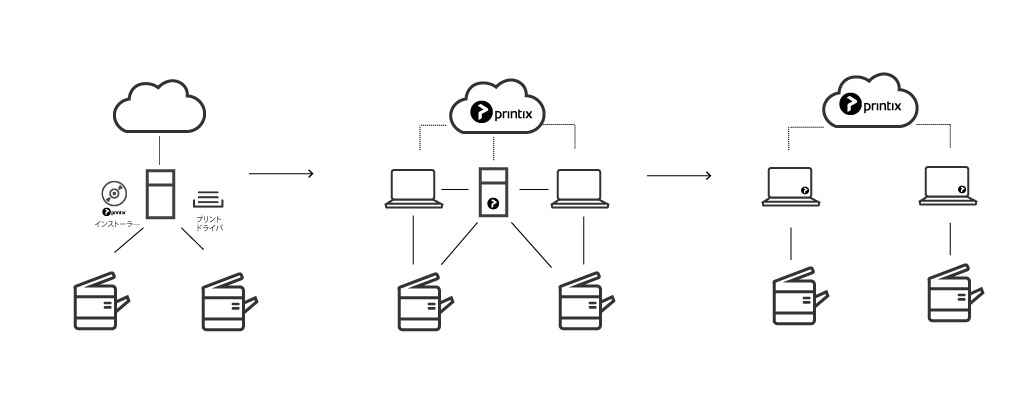設計導入にあたって
Printixはディスカバリ機能で自動的に登録されているプリンタ、ネットワークを検知し、自動的に設定が行われますが、それゆえに、現在のプリント環境の悪い部分もそのままクラウド上に引き継いでしまいます。現在稼働中の複数拠点を含めて使用中のプリンタ、複合機に対して全社的に共通で使う標準ドライバとしてどのバージョンを使うのか、社内で基本設計をしっかりしておく必要が有ります。各メーカーが用意している機種間の互換性のある標準ドライバを使うのか、プリンタ側にPostScriptオプションを使って共通ドライバとするのかなどです。
ディスカバリ機能で登録されたドライバが実機とあっていない場合はPrintxサーバ側で正しいドライバを登録することが出来ます。
対応プリンタ
Printix のプリント属性解析機能はPostScript言語及びPCL言語に対応しております。それ以外のプリンタ言語、エミュレーションの場合は印刷出来てもページ数が取得できない場合が有ります。PCL言語を標準で採用しているメーカーは、ヒューレットパッカード、京セラ、コニカミノルタ、ブラザー、シャープ製プリンタおよび複合機です。それ以外のメーカーはPCLをオプションとして用意していますので、そのご購入をお勧めします。
動作環境・
プリンタの要件
- 固定IPアドレスが振られていること
- SNMP通信設定をONにしていること(プリンタの操作部から管理者設定)
- 次のポートを使用許可としていること (RAW(Port 9100)、IPPS(Port443)、IPP(Port80)、LPR(Port515)
- プリンタエミュレーション設定でPCL-6, XL, 5c が設定されていること。もしくはPostScript Level3オプションが設定されていること。
インストール方法
Printix はオンプレミスのプリントサーバをクラウド上に比較的容易に移植することが出来ます。移植後はそのまま、オンプレミスのプリントサーバを取り去ることにより、100%クラウドでの運用が可能になります。 もちろん、既存プリントサーバから情報を引いてこなくても手動でプリントキューを設定することも出来ます。